Sicherheitsmodus ist ein spezieller Firefox-Modus, der zur Fehlerbehebung und Behebung von Problemen verwendet werden kann. Der abgesicherte Modus deaktiviert vorübergehend die Hardwarebeschleunigung, setzt einige Einstellungen zurück und deaktiviert Add-Ons (Erweiterungen und Designs), die möglicherweise Probleme verursachen. Indem Firefox das Verhalten im normalen Modus mit dem Verhalten im abgesicherten Modus vergleicht, können Sie möglicherweise die Ursache des Problems lokalisieren.
Notiz: Windows-Benutzer sind möglicherweise mit einem abgesicherten Modus für Windows vertraut. Firefox Safe Mode hat keine Verbindung zum abgesicherten Modus von Windows.
Die Funktion „Firefox aktualisieren“ kann viele Probleme beheben, indem sie Firefox auf den werkseitigen Standardzustand zurücksetzt und gleichzeitig wichtige Informationen speichert. Erwägen Sie, es zu verwenden, bevor Sie einen langwierigen Fehlerbehebungsprozess durchlaufen.
Inhaltsverzeichnis
So starten Sie Firefox im abgesicherten Modus
Klicken Sie auf die Menüschaltfläche , klicken Sie auf HilfeKlicken Sie auf die Menüschaltfläche , klicken Sie auf Hilfe und auswählen Neustart mit deaktivierten Add-Ons…. Firefox startet mit dem Dialogfeld „Firefox Safe Mode“.
Notiz: Sie können Firefox auch im abgesicherten Modus starten, indem Sie die Taste gedrückt halten Umschalttaste beim Starten von Firefox. gedrückt halten Optionstaste beim Starten von Firefox.Beenden Sie Firefox und gehen Sie dann zu Ihrem Terminal und läuft: firefox -safe-mode
Möglicherweise müssen Sie den Firefox-Installationspfad angeben (z. B. /usr/lib/firefox )
Fenster des abgesicherten Modus
Sie haben nun zwei Möglichkeiten:
- Wenn Sie auf die Schaltfläche Im abgesicherten Modus starten klicken, werden Ihre Erweiterungen und Designs vorübergehend deaktiviert, die Hardwarebeschleunigung deaktiviert und die Symbolleisten- und Schaltflächenanpassungen zurückgesetzt. Wenn Sie den abgesicherten Modus verlassen und Firefox normal starten, kehren Ihre Erweiterungen, Designs und Einstellungen in den Zustand zurück, in dem sie sich vor dem Aufrufen des abgesicherten Modus befanden.
- Durch Klicken auf die Schaltfläche „Firefox aktualisieren“ wird Firefox auf den werkseitigen Standardzustand zurückgesetzt, während Ihre wichtigen Informationen gespeichert werden. Weitere Informationen zu dieser Option finden Sie unter Firefox aktualisieren – Add-Ons und Einstellungen zurücksetzen.
Fehlerbehebung bei Problemen im abgesicherten Modus
Sobald sich Firefox im abgesicherten Modus befindet, sollten Sie sein Verhalten testen und sehen, ob das Problem behoben ist.
Das Problem tritt im abgesicherten Modus auf
Wenn das Problem weiterhin im abgesicherten Modus auftritt, wird es nicht durch eine Erweiterung oder ein Design verursacht. Andere mögliche Ursachen könnten Plugins oder Änderungen an den Firefox-Einstellungen sein, die im abgesicherten Modus nicht deaktiviert werden. In den folgenden Artikeln finden Sie Lösungen:
Im abgesicherten Modus tritt das Problem nicht auf
Wenn das Problem im abgesicherten Modus nicht auftritt, liegt es höchstwahrscheinlich an einer Erweiterung, einem Design oder einer Hardwarebeschleunigung.
- Siehe Artikel
In letzter Zeit gibt es einen deutlich spürbaren Trend für Chrome-Benutzer, wieder auf . Dies ist auf den exorbitanten Appetit von Chrome auf Systemressourcen und die Ablehnung einiger Funktionen der Google-Richtlinie zurückzuführen, die ernsthaft zu beabsichtigen scheint, sie zu einem vollwertigen zu machen Betriebssystem. Nun, Firefox ist nicht die schlechteste Wahl. Vor allem, wenn Sie die Sicherheit mit den Erweiterungen aus diesem Test verbessern.
HTTPS überall
Was ist HTTPS? Dies ist heute das sicherste Surfprotokoll, das alle zwischen dem Server und dem Browser übertragenen Daten mit SSL / TLS-Algorithmen verschlüsselt. Selbst wenn jemand sie abfängt, kann er sie also nicht lesen und verwenden. Die HTTPS Everywhere-Erweiterung zwingt Ihren Browser, dieses Protokoll ständig zu verwenden. Derzeit funktioniert die Erweiterung erfolgreich mit fast allen gängigen Ressourcen, daher empfehlen wir dringend, sie zu installieren.
Gespenster
Diese Erweiterung ist so beliebt und ihre Arbeit ist so effektiv, dass ich, wenn ich die Entwickler von Firefox wäre, ihre Funktionen längst in die Standard-Browser-Features aufgenommen hätte. Ghostery erkennt und blockiert alle irrelevanten Elemente auf der Seite, wie Schaltflächen und Widgets soziale Netzwerke, Zähler, Skripte und vieles mehr. Neben der Wahrung Ihrer Privatsphäre und Vertraulichkeit führt dies mit bloßem Auge zu einer spürbaren Erhöhung der Seitenladegeschwindigkeit. Ein absolutes Muss für jeden Fuchszüchter.

Trennen
Mit Disconnect können Sie wie Ghostery Webtracker, die Ihnen folgen, von Ihren Seiten entfernen und verhindern, dass sie Informationen über Ihre Präferenzen sammeln. Die Entwickler haben Daten zu mehr als 2.000 Tracking-Elementen in die Erweiterungsdatenbank aufgenommen, die blockieren, wodurch Sie die Geschwindigkeit beim Öffnen von Websites um 27% erhöhen können.
NoScript
Mit diesem Add-On können Sie verhindern, dass aktive Skripts auf verschiedenen Websites ausgeführt werden, es sei denn, Sie aktivieren sie ausdrücklich. Das kann in manchen Fällen umständlich sein, erhöht aber auf Dauer die Sicherheit beim Surfen enorm. Es ist möglich, vertrauenswürdige Domains zur Whitelist hinzuzufügen.
Verwischen
Früher bekannt als DoNotTrackMe, ist diese Erweiterung eine der besten zum Schutz Ihrer Daten. Es verhindert nicht nur, dass Websites Informationen über Sie sammeln, sondern weiß auch, wie Sie Ihre schützen können vertrauliche Informationen z.B. Passwörter Konten oder Zahlungsinformationen.
KeeFox
Die meisten modernen Browser verfügen über integrierte Passwortverwaltungslösungen, aber sie funktionieren selten so gut wie dedizierte Lösungen. Schauen Sie sich daher unbedingt diese Erweiterung an, die Firefox mit einem der leistungsstärksten KeePass-Passwortmanager integriert. Beginnen Sie damit, es zu verwenden, falls Sie es noch nicht getan haben.
Bessere Privatsphäre
Obwohl diese Erweiterung seit geraumer Zeit nicht mehr aktualisiert wurde, ist sie immer noch eine der am meisten benötigten. Dies liegt daran, dass BetterPrivacy mit speziellen Cookies umzugehen weiß, die auch Local Shared Objects, LSO genannt werden. Sie werden von vielen Unternehmen verwendet, darunter Google, YouTube, Ebay, um die Bewegungen des Benutzers im Web zu verfolgen. Jetzt können Sie diese Spione selektiv oder vollständig loswerden.
Selbstzerstörende Cookies
Vor einigen Jahren wütete in der Internet- und Computerpresse eine regelrechte Hysterie über die Gefahren von Cookies. Wenn Sie auch der Meinung sind, dass sie eine Bedrohung für Ihre Sicherheit darstellen, sollten Sie die Erweiterung Self-Destructing Cookies nicht verpassen. Wie der Name schon sagt, sorgt es dafür, dass Cookies unmittelbar nach dem Verlassen der Seite, die sie bereitgestellt hat, selbst zerstört werden. Es gibt eine Whitelist für vertrauenswürdige Seiten.
Blutige Wikinger!
Ignoriere den blutrünstigen Namen dieser Erweiterung, er hat nichts mit Spielen zu tun. Damit können Sie Ihre Postanschrift nicht bei der Registrierung auf Websites verwenden, sondern einen der vielen Dienste nutzen, die dafür einmalige E-Mails anbieten. Sie müssen nur mit der rechten Maustaste auf das E-Mail-Eingabefeld klicken und den Dienst aus dem Kontextmenü auswählen, auf dem automatisch ein temporäres Postfach erstellt wird. Danach wird es in einem neuen Tab geöffnet, und Sie können eine Bestätigungs-E-Mail erhalten und es dann für immer vergessen.
saubere Verknüpfungen
Dies ist eine unverzichtbare Erweiterung, die im Arsenal eines jeden Firefox-Benutzers sein sollte. Es ist in der Lage, Sponsoring-, Affiliate- und andere "krumme" Links zu erkennen und in normale Links umzuwandeln. Mit anderen Worten, wenn Sie aufgefordert werden, auf einen Link wie z http://www.foobar.com/goto=https://www.yoursite.com, dann wird es dank der Clean Links-Erweiterung zu https://www.ihreseite.com/.
Welche Sicherheits- und Datenschutzerweiterungen verwenden Sie online? Oder kümmern Sie sich überhaupt nicht um solche Probleme?
Mozillas Firefox ist ein funktionsreicher, funktionsreicher Browser, der von etwa 35 % aller Webbenutzer bevorzugt wird. Heute ist das Internet nicht nur eine Informations- und Unterhaltungsquelle, sondern auch ein Brennpunkt von Täuschung und Betrug. Hacker, Trojaner, Phishing-Programme und Spam sind nur einige der Probleme und Gefahren, die uns im weltweiten Computernetzwerk erwarten.

Auf die Nutzung des Netzes sollte man deswegen aber nicht komplett verzichten. Und in noch größerem Umfang gilt dies für Firefox-Benutzer, in deren Arsenal sich eine Vielzahl von Add-Ons befinden, die die Sicherheit bei der Verwendung des Browsers gewährleisten.
Wir stellen Ihnen zehn Firefox-Add-Ons (oder Plugins, wenn Sie es vorziehen) vor, die Ihre Browser-Erfahrung verbessern werden.
WOT steht für Netz des Vertrauens(Netz des Vertrauens). Dies ist eine Online-Community, deren Zweck es ist, Spam oder gefährliche Websites zu identifizieren. Darüber hinaus enthält WOT eine Liste zuverlässiger und verifizierter Websites. Das Plugin schützt Ihre Online-Aktivitäten, indem es Sie über die Absicht informiert, eine gefährliche Website zu besuchen. WTO demonstriert den Benutzern die Zuverlässigkeit der Website und der Suchergebnisse.

Sie können zur Community beitragen, indem Sie Ihre Bewertung der von Ihnen besuchten Websites teilen und andere Benutzer vor der Gefahr warnen.
Wie der Name schon sagt, Adblock Plus(Anzeige - Werbung, Block - Block) blockiert alle Arten von Werbung, die auf den Seiten enthalten sind. Abgesehen davon, dass Anzeigen für Benutzer lästig und ablenkend sind, können sie, wenn sie missbraucht oder verlegt werden, Ihre Online-Aktivitäten verfolgen, indem sie Links schließen, auf die Sie klicken oder denen Sie folgen. Wenn die von Ihnen besuchten Websites jedoch keine Anzeigen enthalten, erzielen sie keinen Gewinn und verlieren die Finanzierung, um die Website am Laufen zu halten.

Die Lösung ist folgende: Dank AdBlock Plus können Sie nur unaufdringliche Werbung behalten, die Sie nicht stört, und Websites meiden, die Malware verbreiten.
Ein leistungsstarkes Add-on für Firefox, mit dem Sie Javascript, Java, Flash und andere ausführbare Inhalte auf den von Ihnen besuchten Webseiten blockieren können. Benutzer können eine Whitelist erstellen und bestimmten vertrauenswürdigen Sites (z. B. Ihrer Homebanking-Site) erlauben, ausführbare Inhalte in den Browser zu stellen.

Durch das Blockieren ausführbarer Inhalte auf unbekannten Websites schützt Sie dieses Plugin vor Cross-Site-Scripting (XSS), Cross-Site-Request-Forgery (CSRF) oder Clickjacking. Websites, die sich auf Ihrer Whitelist befinden, können Inhalte hosten, mit denen Sie problemlos Ihre bevorzugten Webseiten besuchen können.
Die Mission von BetterPrivacy ist es, Sie vor langfristigen Super-Cookies zu schützen. Cookies sind Dateien, die sich auf einem Computer befinden und Daten wie Benutzername, Passwort, Registrierungsdatum usw. enthalten. Supre-Cookies, bekannt als LSOs, sind Flash-Cookies, die Informationen über Sie und Ihre Online-Aktivitäten enthalten können.

Viele Websites, einschließlich Facebook, Google und Werbeunternehmen, verwenden das LSO, um Informationen über Sie zu erhalten. LSOs haben wenig bis gar keine Browserkontrolle und nehmen viel Platz auf zentralen Servern ein. Mit BetterPrivacy können Sie LSOs beim Starten und Herunterfahren des Browsers und in bestimmten Intervallen löschen. Darüber hinaus haben Sie die Möglichkeit, LSOs zu behalten, die Sie nicht löschen möchten.
Gespenster- ein nützliches Addon, um Ihre persönlichen Daten und Online-Aktivitäten vor der Verfolgung zu schützen. Dies gilt zunächst für werbende Unternehmen, die daran interessiert sind, Ihre personenbezogenen Daten zu Marketingzwecken zu erhalten. Ghostery durchsucht eine Webseite und entfernt Tracker, Webbugs usw.

Stellen Sie fest, wer Sie beobachtet Gespenster gibt Ihnen die Möglichkeit, mehr über ihre Unternehmen zu erfahren. Das Add-On stellt Links zu deren Datenschutzrichtlinien und Möglichkeiten zur Verfügung, den verwendeten Informationen zu widersprechen. Dank Ghostery können Sie auch Skripte von Unternehmen blockieren, denen Sie nicht vertrauen, LSOs entfernen, Bilder und schwebende Frames loswerden.
Ein Plugin, das die Browseraktivität steuert, indem es Ihnen anzeigt, wenn die von Ihnen besuchten Webseiten Cross-Site-Anfragen stellen. Wenn eine Webseite dem Browser mitteilt, auf eine völlig andere Seite zuzugreifen, handelt es sich um eine Cross-Site-Anfrage. Und Sie können unwissentlich den Zugriff auf Ihre Daten für eine andere Website öffnen, indem Sie sie befriedigen.

Es gibt auch ein Phänomen im Web, das Cross-Site Request Forgery genannt wird: Eine Website weist den Browser an, um den Zugriff auf eine andere Website zu bitten, und am Ende sieht es so aus, als ob die Zugriffsanforderung für die zweite Website von Ihnen stammt. RequestPolicy blockiert automatisch alle standortübergreifenden Anfragen und benachrichtigt Sie darüber, sodass Sie nur die benötigen, die Sie benötigen.
Wahrscheinlich verwenden Sie Private Browsing, um auf bestimmte Websites zuzugreifen, ohne eine Spur zu hinterlassen, oder Ihren Verlauf zu löschen, nachdem Sie sie besucht haben. Aber was ist, wenn Sie einen öffentlichen Computer verwenden und versehentlich auf einer gesperrten Seite landen und das Löschen Ihres gesamten Verlaufs gegen die Benutzerrichtlinien verstößt?

In diesem Fall kann Ihnen Close'n Forget weiterhelfen. Es kann verwendet werden, um einen Tab zu schließen, und Firefox vergisst, dass er überhaupt jemals geöffnet wurde. Sie können wählen, was Sie verwenden werden: Kontextmenü, Symbol in der Symbolleiste oder Hotkeys (z. B. Alt+W).
QuickJava ist ein einfaches, aber sehr nützliches Plugin für Firefox. Sie können Java, Javascript, Flash, Silverlight, Proxy und das automatische Laden von Bildern mithilfe der Symbole in der Statusleiste oder Symbolleiste deaktivieren (oder aktivieren).
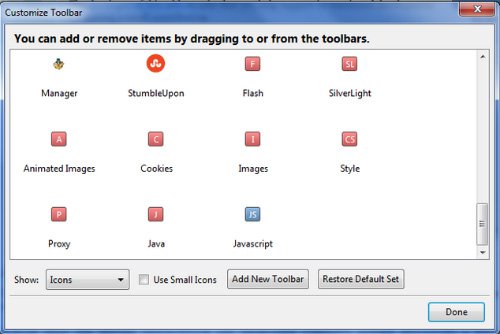
Verwenden Sie einfach dieses Plugin, um Flash/Java oder Bilder auf den von Ihnen besuchten Websites zu deaktivieren oder zu aktivieren.
Perfekter Schutz für Ihren Browser vor Homepage-Änderungen und Suchmaschine. Sie haben wahrscheinlich bemerkt, dass einige Zeit nach der Installation dieser oder jener Software Ihre Startseite im Browser oder in der Suchmaschine haben sich automatisch geändert, und Sie müssen sich erneut mit den Einstellungen befassen.

Dies kann, gelinde gesagt, unangemessen sein, insbesondere wenn die Software- und Browsereinstellungen vollständig angepasst wurden. BrowserProtect hilft Ihnen dabei, dies zu verhindern, indem es Anwendungen oder Programme daran hindert, ohne Ihr Wissen Änderungen an Ihren Einstellungen vorzunehmen.
Fazit
Die in diesem Artikel beschriebenen Addons / Anwendungen sind für FF12 und höher konzipiert und daher möglicherweise nicht für ältere Versionen geeignet. Wir empfehlen Ihnen aus Sicherheitsgründen letztere zu verwenden Version von Firefox. Welche Websicherheits-Plugins verwenden Sie? Teile mit uns.
Das ist kein Fund zum versteckten Surfen, sondern ein Tool zur Fehlerbehebung des Programms. Der abgesicherte Modus von Firefox deaktiviert alle Erweiterungen und Designs, die Hardwarebeschleunigung und setzt die Benutzereinstellungen zurück. Aber speichert sie gleichzeitig für die Genesung. Dies ist eine ziemlich bequeme und effektivste Methode, um die Leistung zu beschleunigen und die Stabilität wiederherzustellen.
Wir gehen zum Menü, indem wir auf die Schaltfläche in Form von drei horizontalen Streifen klicken, die sich in der Regel in der oberen rechten Ecke des Anwendungsfensters befinden. Klicken Sie im sich öffnenden Bedienfeld auf das Symbol mit einem Fragezeichen - " Bezug».
Wählen Sie den Artikel " Neustart ohne Add-Ons". Wenn alles richtig gemacht wurde, erscheint das Fenster " Firefox sicher Modus". Schließen Sie zum Beenden einfach die Anwendung, einschließlich zusätzlicher Fenster.
Beim Start erscheinen zwei Schaltflächen zur Auswahl: Im abgesicherten Modus ausführen" und " Löschen Sie Firefox».

Die zweite Option setzt alle Cache-Dateien, Cookies, Kennwörter zurück, entfernt Erweiterungen, den Verlauf und setzt die Benutzereinstellungen auf die Standardeinstellungen zurück. Theoretisch sollte der Browser wie neu funktionieren. Sie müssen alle Ihre Lesezeichen und Einstellungen manuell wiederherstellen.
Aufmerksamkeit: geladen Arbeitsspeicher oder wenn es klein ist, startet der Browser mit einer Verzögerung von bis zu 2 Minuten. Es ist auch nicht ungewöhnlich, dass die Anwendung im abgesicherten Modus abstürzt und einfriert. In diesem Fall müssen Sie Ihren Computer neu starten oder die Anwendung neu installieren - löschen und .
Lösung eines Leistungsproblems
Wenn die Anwendung im abgesicherten Modus instabil ist, liegt das Problem nicht in den Einstellungen, Erweiterungen oder dem Design, sondern in etwas anderem, beispielsweise in der Hardware des Computers. Wenn es keine Probleme gibt, Mozilla stabil und schnell läuft, sollten Sie das Theme und einige Add-Ons abschalten.
Aufgrund der Zunahme terroristischer Aktivitäten versuchen die Behörden verschiedener Länder, das Verhalten potenzieller gefährliche Menschen und Gruppierungen mit allen verfügbaren Mitteln. Gleichzeitig, wenn in entwickelten Demokratien die Justiz bereits Alarm schlägt, versucht sie, den übermäßigen Eingriffen von Sonderdiensten in das Privatleben der Bürger entgegenzuwirken (siehe etwa die Mai-Entscheidung des Obersten US-Gerichtshofs zur Rechtswidrigkeit von Aufzeichnung Telefongespräche durch die NSA), dann passiert dies in Russland aufgrund der praktisch fehlenden Gewaltenteilung überhaupt nicht. Das Ergebnis ist jedoch überall dasselbe: Die „zuständigen Behörden“ wollen sich nicht zurückziehen und dringen unter plausiblen Vorwänden immer tiefer in das Privatleben eines einfachen Laien ein.
Wie Newton feststellte, führt natürlich jede Aktion zu einer Reaktion, daher ist eine der beliebtesten Anwendungen, Erweiterungen und Netzwerkdienste heutzutage das Mittel, um Anonymität zu gewährleisten und alle Arten von Überwachungssystemen zu umgehen und Benutzeraktionen einzuschränken. Und wenn sich echte Terroristen geschickt hinter einer Vielzahl von Hard- und Softwaresystemen verstecken, dann wird ein gewöhnlicher Benutzer erfolgreich von seinem eigenen Browser ausspioniert, über den Sie ganz schnell und ohne unnötige Tricks vollständige und zuverlässige Informationen nicht nur über Lebensstil und politische Vorlieben sammeln können , sondern auch über Bewegungen und Zukunftspläne.
Wir werden hier nicht über spezialisierte Browser wie Epic oder Tor sprechen – das ist ein ganz anderes großes Thema. Lassen Sie uns über das Vertraute und Vertraute vieler Firefox sprechen. Warum über ihn? Tatsache ist, dass von den Big Five - Internet Explorer, Firefox, Chrome, Opera, Safari ist der einzige wirklich kostenlose Open-Source-Browser. Jeder kann persönlich überprüfen, dass es keine Lesezeichen oder geheimen Passagen enthält, die von den Entwicklern hinterlassen wurden, um die Aktionen des Benutzers fernzusteuern.
Der Browser allein reicht jedoch nicht aus, um sich seiner selbst sicher zu sein Netzwerksicherheit. Wir benötigen verschiedene Erweiterungen und Plugins, die ihre engen, aber sehr wichtigen Funktionen erfüllen. Welche davon sollten unbedingt auf Ihrem Firefox installiert sein?
1. HTTPS überall

Der Hauptvorteil dieses Plugins besteht darin, dass es Cookies sofort nach dem Schließen des Tabs löschen kann: Während der Tab geöffnet ist, existieren Cookies, und nach dem Schließen werden sie sofort zerstört. Mit dieser Löschmethode können Sie effektiv mit Dateitypen wie Zombie-Cookies umgehen, aus denen wiederhergestellt wird Sicherungen außerhalb des Browsers oder browserübergreifende Supercookies Evercookie, die an acht Stellen gleichzeitig gespeichert werden. Die Erweiterung bietet eine Whitelist für Websites, deren Cookies Sie nicht löschen möchten.
10. Verdammte Wikinger!
Unter dem seltsamen Namen "Bloody Vikings!" versteckt nützlichste Erweiterung Blut Wikinger! , sodass Sie Wegwerfadressen verwenden können Email zum Schutz vor Spam.

Mit Online-Diensten wie 10MinuteMail und AnonBox erhalten Sie vorübergehend Postfächer mit einem begrenzten Zeitraum, über den Sie sich beispielsweise auf verschiedenen Seiten registrieren können und Bestätigungs-E-Mails erhalten, ohne dies offenzulegen Anschrift. Solche einmaligen Adressen und Postfächer verschwinden nach einer gewissen Zeit einfach.
11. Links reinigen
Und schließlich das praktische Clean Links-Plugin, mit dem Sie komplexe, lange und verwirrende Hyperlinks ohne unnötigen Müll in klare und verständliche Optionen umwandeln können.

Dank dieser Erweiterung landen Sie nicht auf einer gefälschten Phishing-Seite und denken, Sie befinden sich in Ihrem Online-Banking. Oder fallen Sie einfach nicht auf den Köder eines skrupellosen Webmasters herein, der Sie dazu verleiten wollte, eine ganze Reihe von Anzeigenseiten zu öffnen.
lustiges Video
2 jährige liebt es zu werfen. Schau, was passiert ist, als seine Eltern ihm einen Basketballkorb gekauft haben!
 sushiandbox.ru Mastering PC - Internet. Skypen. Soziale Netzwerke. Lektionen auf Windows.
sushiandbox.ru Mastering PC - Internet. Skypen. Soziale Netzwerke. Lektionen auf Windows.


